Cara menghapus karakter khusus di excel
Anda bisa menggunakan rumus berikut untuk menghapus karakter khusus dari sel di Excel:
=SUBSTITUTE(SUBSTITUTE(SUBSTITUTE(SUBSTITUTE(SUBSTITUTE(SUBSTITUTE(SUBSTITUTE(SUBSTITUTE(SUBSTITUTE(SUBSTITUTE( A2 ,"!",""),"@",""),"#",""), "$" , ""), "%", ""), "^", ""), "&", ""), "*", ""), "(", ""), ")", " ")
Rumus khusus ini menghapus semua karakter khusus dari sel A2 .
Rumus ini bekerja dengan menggunakan fungsi SUBSTITUTE bertingkat untuk mengganti karakter khusus tertentu dengan spasi, yang memiliki efek menghilangkan karakter khusus dari sel.
Catatan : Jika Anda ingin menghapus karakter khusus tambahan dari sel, cukup gunakan fungsi SUBSTITUTE tambahan yang disarangkan.
Contoh berikut menunjukkan cara menggunakan rumus ini dalam praktik.
Contoh: Hapus Karakter Khusus di Excel
Misalkan kita memiliki daftar ekspresi berikut di Excel:
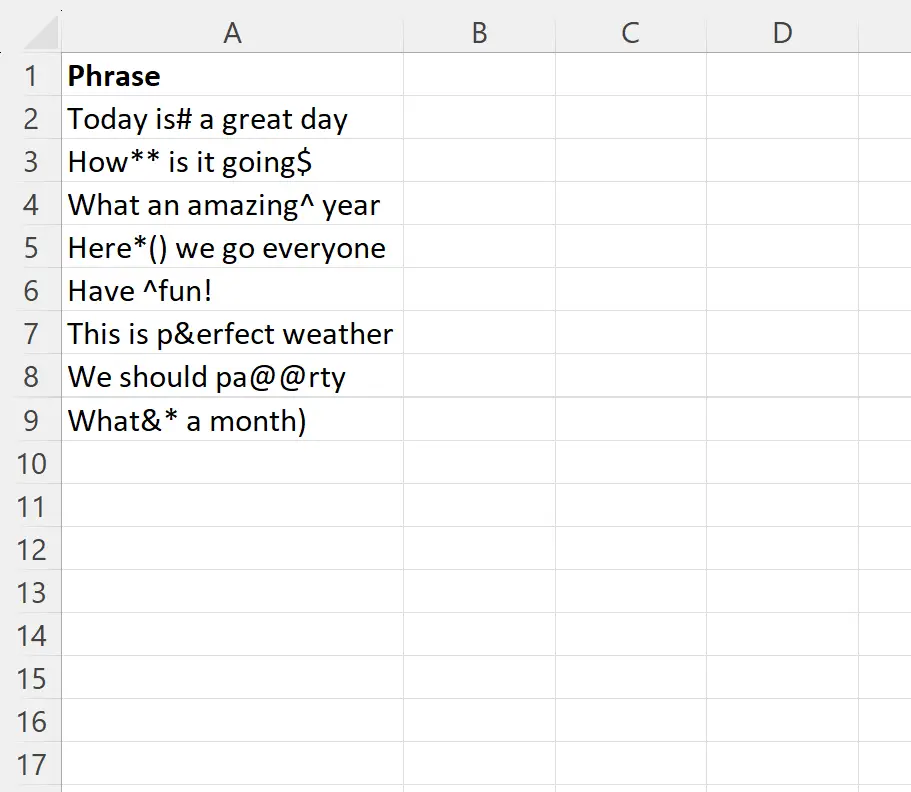
Misalkan kita ingin menghilangkan karakter khusus dari setiap kalimat di kolom A.
Untuk melakukan ini, kita bisa mengetikkan rumus berikut di sel B2 :
=SUBSTITUTE(SUBSTITUTE(SUBSTITUTE(SUBSTITUTE(SUBSTITUTE(SUBSTITUTE(SUBSTITUTE(SUBSTITUTE(SUBSTITUTE(SUBSTITUTE( A2 ,"!",""),"@",""),"#",""), "$" , ""), "%", ""), "^", ""), "&", ""), "*", ""), "(", ""), ")", " ")
Kita kemudian dapat mengklik dan menyeret rumus ini ke setiap sel yang tersisa di kolom B:
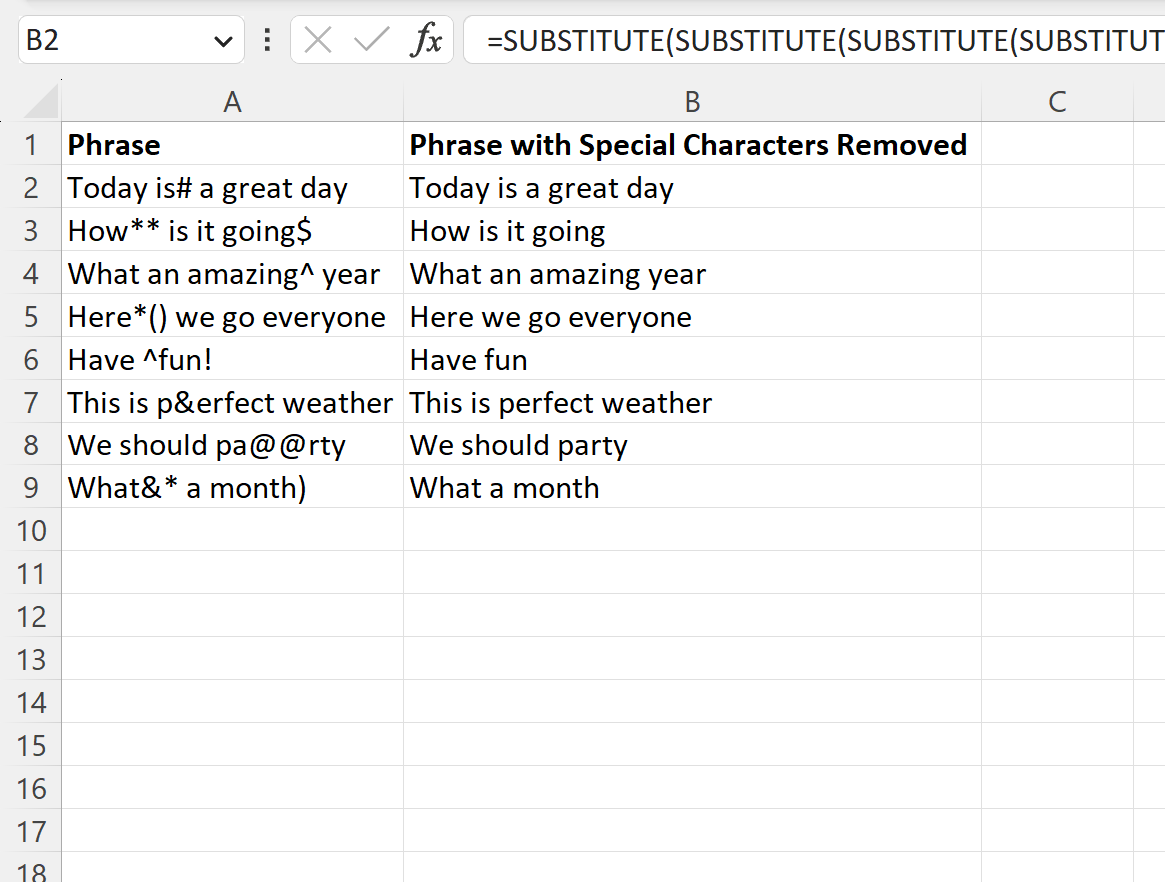
Sel di kolom B berisi frasa dari setiap sel terkait di kolom A dengan karakter khusus dihapus.
Perhatikan bahwa Anda dapat dengan mudah mengubah rumus ini untuk menghapus hanya karakter khusus tertentu dari sel.
Misalnya, Anda dapat menggunakan rumus berikut untuk menghapus saja ! , @ dan # dari sel:
=SUBSTITUTE(SUBSTITUTE(SUBSTITUTE( A2 ,"!",""),"@",""),"#","")
Jangan ragu untuk mengedit rumus untuk menghapus karakter khusus yang Anda inginkan dari sel.
Sumber daya tambahan
Tutorial berikut menjelaskan cara melakukan tugas umum lainnya di Excel:
Cara menemukan tanda bintang di sel di Excel
Cara Menemukan Tanda Tanya di Excel
Cara Menemukan Karakter Khusus dalam Sel di Excel